сохраняем информацию при переходе на самсунг
Содержание:
- Какие данные можно перенести с айфона на Самсунг
- Как перенести контакты с айфона на Самсунг, используя почту Google
- Как перенести контакты с айфона на Самсунг, используя Dr. Fone
- Как перенести контакты с айфона на Самсунг с помощью Samsung Smart Switch
- Как перенести контакты с айфона на Самсунг с помощью iCloud
- Как перенести изображения контактов с айфона на Самсунг с помощью iTunes
- Возможные проблемы при переносе данных с айфона на самсунг
Покупка нового гаджета и переход с одной операционной системы на вторую вызывают закономерный вопрос, как перенести данные с айфона на Самсунг. Процедура несложная, особенно при использовании вспомогательных приложений, но может занять некоторое время. При соблюдении инструкции вся информация окажется на втором устройстве.
Какие данные можно перенести с айфона на Самсунг
Под переносом данных с айфона на Самсунг подразумевается перезапись следующих файлов:
- фотоснимков;
- сообщений;
- контактов — номеров телефонов, имен абонентов;
- закладок;
- мультиплатформенных приложений, если они присутствуют на обеих ОС и являются изначально бесплатными.

Перенос сведений с айфона на Самсунг
К сведению! Переписка с распространенных мессенджеров требует ее предварительного архивирования. В противном случае перезапись не удастся.
Для многих пользователей сохранение данных в Ватсапе или Вайбере — это возможность не потерять важные документы, необходимые для работы. Для их получения в первом случае достаточно зайти в собственный аккаунт на втором устройстве. Программа сама предложит провести восстановление сведений: звонков, текстовых и голосовых сообщений, медиафайлов. Данные сохранятся при одном условии — если была выполнена синхронизация на старом гаджете.
Для создания резервной копии достаточно открыть утилиту, зайти в настройки (обозначены 3 вертикальными линиями в правом углу) и переместиться в каталог «Чаты». Из них отправляются в пункт «Резервная копия чатов» и просматривают время последнего создания дубликата. При желании ее принудительно повторяют, пролистывают страницу и добавляют в нее же видео.
Важно! Если смартфон не подключен к беспроводной сети, то во время синхронизации ее проводят через мобильный Интернет. Для этого его включают принудительно через основное меню.
Для создания резервной копии приложения Ватсап нужно зайти в главное меню, переместиться в пункт «История чатов» и «Экспорт чатов». Здесь можно восстановить всю переписку или только самую важную ее часть.
Как перенести контакты с айфона на Самсунг, используя почту Google
Как перенести данные с айфона на Xiaomi — подробная инструкция
Почтовая программа относится к универсальным инструментам, которыми пользуются владельцы разных операционных систем. Чтобы провести экспорт контактов из iPhone, нужно авторизоваться одновременно с двух устройств и пройти пошаговый алгоритм:
- Синхронизировать телефонную книгу на iPhone с почтой: запустить приложение и выбрать подраздел «Учетные записи».
- Нажать на клавишу «Добавить учетную запись» и перейти в блок «Google».

- Провести авторизацию на своем почтовом аккаунте, внеся пароль и имя.
- Система предложит выбрать отдельные варианты из общего списка сведений для синхронизации. Галочками отмечают нужные подпункты (или переводят в активное положение тумблеры) и нажимают на кнопку «Сохранить».
- Программа выведет несколько типов дальнейших действий: «Удалить», если файлы должны быть переведены на новый смартфон, или «Оставить на iPhone», если пользователь собирается использовать оба гаджета.
Как импортировать контакты на айфон? Процедура производится по вышеуказанному алгоритму.
Как перенести контакты, используя почту Google
Как перенести контакты с айфона на Самсунг, используя Dr. Fone
Как перенести данные с айфона на андроид
Как еще можно экспортировать контакты из iPhone? К удобным способам относят перезапись сведений через персональный компьютер.
Обратите внимание! Многие пользователи предпочитают использовать программу Dr. Fone. К ее преимуществам относят возможность работы с разными операционными системами, предназначенными как для мобильных, так и стационарных устройств.
Fone. К ее преимуществам относят возможность работы с разными операционными системами, предназначенными как для мобильных, так и стационарных устройств.
Выполнение экспорта проходит по стандартной схеме:
- Программу закачивают на персональный компьютер, работающий под управлением Windows или MacOS.
- Гаджеты подключают к ноутбуку через провод.
- После определения системой подключенных устройств нужно зайти в утилиту и выбрать блок «Transfer». Если все выполнено правильно, то там отобразятся все смартфоны (iPhone и Самсунг).
- В приложении указывают источник данных (Эппл) и приемник (Android).
- Выбирают сведения, которые должны быть перемещены на новый сотовый.
- После подтверждения программа начнет переносить контакты. Необходимо подождать окончания процесса.
Dr. Fone относится к удобному и нетребовательному софту. Пользователи отмечают простоту при использовании, легкий и понятный интерфейс (с учетом отсутствия в настройках русского языка). Главный плюс утилиты — возможность передачи не только контактов, но и сообщений, сведений о звонках, разнообразного медиаконтента.
Главный плюс утилиты — возможность передачи не только контактов, но и сообщений, сведений о звонках, разнообразного медиаконтента.
Приложение Dr. Fone
Как перенести контакты с айфона на Самсунг с помощью Samsung Smart Switch
Как можно перенести данные с iPhone на Samsung? Интересным официальным приложением является Samsung Smart Switch. Оно предназначено для переноса данных из существующей прошивки.
Как перенести данные с айфона на айфон — функция Быстрое начало
Операция выполняется по следующему алгоритму:
- После установки и загрузки утилиты на обоих гаджетах выбирают режим передачи.
- Система предложит выбрать, из какого устройства будет выполнена перезапись данных. Пользователь должен поставить приоритетом iOS-девайс.
- Контакты могут быть перенесены как из программы iCloud, так и с самого устройства. В списке нужно выбрать блок «Загрузка из прошивки девайса».
- Система выведет проверочный код. Для полноценного подключения устройств необходимо, чтобы он совпадал на обоих.

- После установки защищенного типа соединения выбирают содержимое, которое должно быть передано с iPhone. Параллельно проверяют подключение опции «Контакты».
- Самсунг автоматически начнет принимать сведения и покажет, когда их передача завершится.
Как можно загрузить контакты на айфон? Процедура проводится аналогично, но при выборе приоритетного гаджета нужно установить Самсунг.
Важно! Чтобы передача проходила без сбоев и неполадок, оба смартфона должны находиться в непосредственной близости друг от друга.
Программа Samsung Smart Switch
Как перенести контакты с айфона на Самсунг с помощью iCloud
Чтобы перекинуть данные между устройствами, достаточно воспользоваться возможностями облачного хранилища. Гаджеты лучше соединять при помощи дата-кабеля, а не беспроводной сети Wi-Fi.
Чтобы перебрасывать сведения, нужно выполнить несколько шагов:
- Перекачать данные несложно, но предварительно необходимо создать резервную копию всех сведений в айклуд.
 Для этого переходят в главное меню (предварительно подключив смартфон к беспроводной сети) и отыскивают подраздел «iCloud» и перемещаются в блок «Копия», а зачем «Создать дубликат».
Для этого переходят в главное меню (предварительно подключив смартфон к беспроводной сети) и отыскивают подраздел «iCloud» и перемещаются в блок «Копия», а зачем «Создать дубликат». - Загружают и устанавливают приложение Smart Switch на устройство самсунг. На гаджетах, выпущенных после 2018 г., оно присутствует изначально. Закачать утилиту можно из магазина Play Market или с официальной страницы разработчика.
- После запуска программы в ней отыскивают раздел «Устройство iOS» и перемещаются в блок «Импорт из айклуд». Для восстановления сведений нужно внести данные об аккаунте эппл (пароль и логин).
- Далее ждут входа и загрузки данных обо всех резервных копиях. После готовности отмечают все пункты, которые должны быть восстановлены (контакты, фотоснимки и пр.) и нажимают на «Перемещение».
К сведению! Программа Smart Switch позволяет перекидывать сведения не только с Эппл на Самсунг, но и между двумя аппаратами, работающими под управлением операционной системы андроид.
Как перенести с помощью iCloud
Как перенести изображения контактов с айфона на Самсунг с помощью iTunes
Скинуть сведения можно и через приложение iTunes при помощи персонального компьютера. Программа достаточно сложна для восприятия, но обладает большим количеством полезного функционала. Опытные пользователи Apple, которые и раньше пользовались утилитой, могут проводить действия и через нее:
- Смартфон подключают к ноутбуку через провода и входят в приложение.
- В подразделе «Devices» возникнет ярлык подключенного гаджета. После нажатия на него на дисплее возникнет список, в котором выбирают блок «Info».
- Дальше жмут на клавишу «Синхронизировать контакты» и указывают на «Google Contacts». Результат сохраняется при помощи кнопки «Применить».
- Если такая синхронизация раньше не использовалась, то программа потребует ввести данные от аккаунта «Гугл». Нужно войти в тот, который планируется для использования в Самсунге.
Важно!
 Там ищут учетную запись «Гугл» и делают синхронизацию. Данные автоматически загрузятся в новый девайс.
Там ищут учетную запись «Гугл» и делают синхронизацию. Данные автоматически загрузятся в новый девайс.Как перенести изображения контактов с помощью iTunes
Возможные проблемы при переносе данных с айфона на самсунг
Перемещать сведения не так сложно, как может показаться на первый взгляд. Некоторые пользователи в процессе допускают ошибки. Для их предупреждения нужно учитывать следующие факторы:
- оба смартфона должны быть подключены к одной беспроводной сети, так как разный вай-фай или мобильная связь не подходят;
- Самсунг должен иметь версию не ниже 4.1;
- на гаджетах должно хватать места для переброски сведений;
- для нормальной работы программы нужен стабильный сигнал и хорошая скорость Wi-Fi.
При возникновении неполадок необходимо провести переустановку утилиты на смартфоне и повторить попытку, четко выполняя все шаги вышеуказанных инструкций.
Как на айфоне можно сохранить контакты на телефон? При переводе сведений достаточно пользоваться правилами (для каждой программы они свои), и актуальные данные будут не только переброшены на второе устройство, но и сохранятся на первом.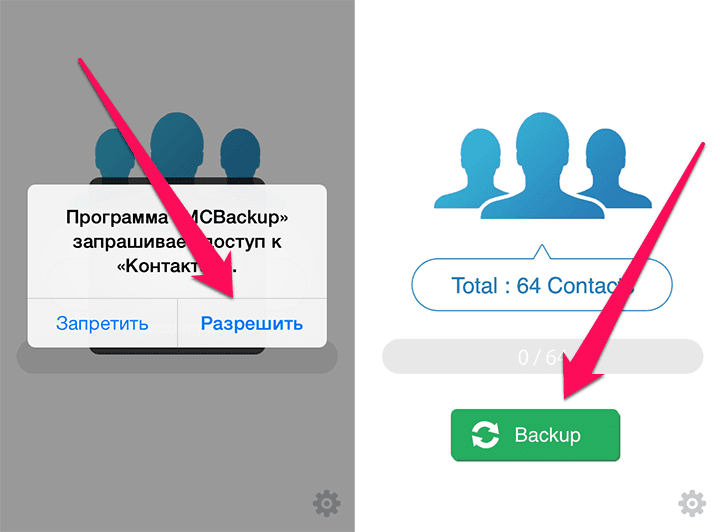
Переброска данных от старого к новому смартфону, работающему на другой ОС, требует точного выполнения пошаговых инструкций. У большинства пользователей процесс занимает 10-20 мин. Главное — все делать так, как описано выше.
Автор:
Aбaлмaсoвa Eкaтaринa CeргeeвнaКак перенести контакты с айфона на андроид – пошаговая инструкция
iPhone Android лайфхаки
3812
Перенос данных – важная часть любого перехода между устройствами. Между смартфонами одного бренда это делать не так сложно, но ситуация меняется, когда разные не только производители телефонов, но и операционные системы устройств. Чтобы сделать процесс максимально быстрым и простым, нужно знать, как перенести контакты с айфона на андроид. Для этого и понадобятся специальные утилиты, встроенный софт от производителей и другие программы.
Между смартфонами одного бренда это делать не так сложно, но ситуация меняется, когда разные не только производители телефонов, но и операционные системы устройств. Чтобы сделать процесс максимально быстрым и простым, нужно знать, как перенести контакты с айфона на андроид. Для этого и понадобятся специальные утилиты, встроенный софт от производителей и другие программы.
Копирование контактов по одному
Копирование по одному подойдет, когда импортировать понадобится всего несколько – скажем, до десяти. Лучше пользоваться другим вариантом, если их больше, чем несколько – перенос вручную будет долгим и муторным. Сторонние приложения и сервисы не требуются. Нужно только правильно использовать встроенные в систему функции и знать, как перекинуть контакты с айфона на андроид:
- Сначала нужно открыть встроенную телефонную книгу, где собраны все номера.
- Затем выбрать пользователя для переноса, чтобы открылась вся информация о нем.
- Пролистнуть страницу вниз, нажать на «Поделиться контактом» и выбрать способ отправки из предложенного списка.

- Последний шаг – получить файл на Android и открыть его.
Как перекинуть контакты с айфона на андроид через Google
Самый простой из вариантов – импорт информации с помощью Google, так как он уже встроен в систему Android, и скачивать ничего не нужно. Для способа нужен только аккаунт в гугл-системе, который обязательно заводится заранее. Совершить перенос поможет синхронизация Гугл.
- Чтобы синхронизировать устройства, понадобится зайти в настройки на Айфоне и найти раздел «Пароли и учетные записи». Если версия iOS ниже 10.3, то используется раздел «Почта».
- Далее надо выбрать профиль Gmail и авторизоваться.
- Останется только активировать нужный пункт, выполнить настройку второго смартфона и информация начнет синхронизироваться.
- Чтобы получить эти данные на Андроид-смартфоне, нужно зайти в параметры, в раздел «Пользователи и аккаунты».
- Потом войти аккаунт, активированный на Айос, и также активировать нужный пункт для синхронизации.

Ранее мы рассказывали, как можно записать телефонный разговор на iPhone.
Использование iCloud
Сервис от Apple iCloud может помочь в переносе как номеров, так и других данных – фотографий, заметок, информации в календаре. Здесь поможет синхронизация между устройствами, но сначала нужно настроить ее с помощью компьютера или ноутбука:
- Для начала – открыть любой браузер и открыть сайт сервиса icloud.com.
- Авторизоваться, войдя в свой аккаунт, и в главном меню выбрать приложение «Контакты». Появится список всех номеров.
- Далее отметить все контакты, нуждающиеся в переносе.
- Затем слева внизу найти шестеренку, кликнуть на нее и экспортировать vCard, выбрав соответствующий пункт.
- Этот файл перекинуть на телефон, используя кабель, почту или мессенджеры.
- На андроид-смартфоне в «Контактах» найти «Импорт», выбрать файл vCard.
Перенос через iTunes
iTunes – программа от компании Apple, которую нужно скачать на компьютер – сделать это можно на сайте Apple.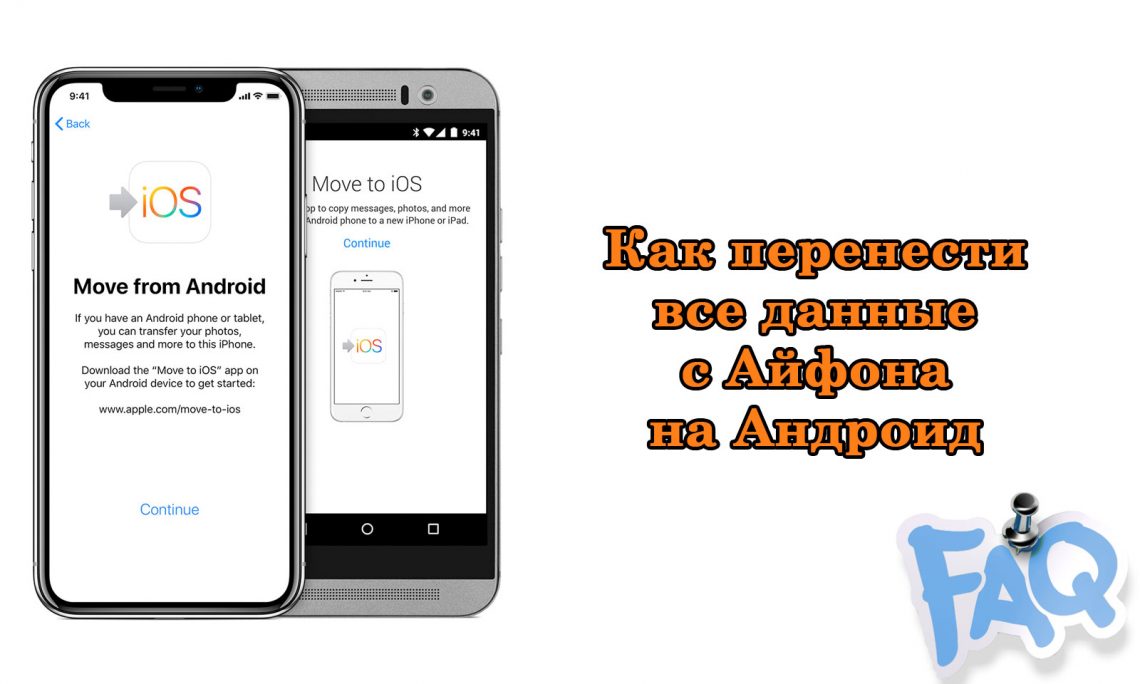 Айтюнс полезна для всех пользователей продукции – она может передавать информацию между устройствами, создавать резервные копии телефона и другое. Чтобы правильно переместить информацию через iTunes, надо:
Айтюнс полезна для всех пользователей продукции – она может передавать информацию между устройствами, создавать резервные копии телефона и другое. Чтобы правильно переместить информацию через iTunes, надо:
- После установки программы запустить и подключить Айфон к ПК с помощью кабеля. Айтюнс должна распознать устройство автоматически.
- Потом выбрать телефон из списка и переключиться на вкладку «Информация».
- Там активировать галку на первом пункте «Синхронизировать», а из списка выбрать «Google Contacts» или «Google Адреса» и авторизоваться.
- Чтобы закончить и сохранить настройки, нажать «Применить».
Для работы способа учетная запись Google должна быть заранее подключена к iPhone.
Копирование контактов через My Contacts Backup
Специальные утилиты, такие как эта, могут сделать импорт данных легким и быстрым процессом. Перед тем, как скопировать контакты с айфона на андроид в этой программе, нужно знать, что работает она подобно Айклауд. Она создает из списка всех номеров файл формата виКард, который потом нужно переместить на другой телефон и открыть его. Чтобы скопировать данные, пользуясь программой, понадобится:
Она создает из списка всех номеров файл формата виКард, который потом нужно переместить на другой телефон и открыть его. Чтобы скопировать данные, пользуясь программой, понадобится:
- Найти и установить приложение в AppStore, открыть его и разрешить использовать данные.
- В меню выбрать «Backup», а когда файлы будут скопированы, нажать «Email» и выбрать формат vCard.
- Далее написать адрес почты, на которую будет отправлен файл.
- Когда он будет отправлен, принять его на Андроид-смартфоне и открыть.
Использование приложения для импорта
Для переноса информации можно пользоваться встроенным софтом для импорта. У каждого производителя он свой – например, у Samsung – «Smart Switch», у Xiaomi – «Mi Drop», а у Huawei – «Phone Clone». Нужно проверять, есть ли у производителя такая. Такие утилиты просты в использовании и уже встроены в систему, поэтому способ – самый легкий вариант для переноса. Они используют похожие принципы работы, с помощью которых и происходит передача всех файлов. Кстати, вы знаете, как можно узнать владельца номера, с которого вам звонят?
Кстати, вы знаете, как можно узнать владельца номера, с которого вам звонят?
Передача по Bluetooth
Передача по сети Bluetooth остается актуальной для многих файлов и систем, но в случае перехода на разные операционные системы надеяться на нее не стоит. Информация по блютуз передается между Android устройствами, для iOS способ не работает, так как Айос закрытая система и передать файлы такого формата на нее не получится.
Как альтернативу можно использовать AirDrop, чтобы сохранить нужные номера как файл vCard и передать его на другой смартфон, но прошлые варианты удобнее и комфортнее в использовании.
Переезд через Яндекс.Диск
Система Яндекс также может помочь при переезде на другую операционную систему. Нужна утилита, которая так и называется – Яндекс.Переезд. Её необходимо скачать на оба телефона. Далее потребуется следовать инструкции:
- Запустить Яндекс.Переезд на Айфоне и авторизоваться, запомнить или записать появившийся ПИН-код.
- На втором устройстве запустить утилиту и авторизоваться.

- Открыть меню настроек – нажать на значок с тремя точками справа внизу.
- В настройках найти пункт «Переезд c телефона на телефон», нажать на него.
- Ввести ПИН-код, который был получен на Айфоне и ждать окончания импортирования файлов.
Использование программы CardDAV
Программа CardDAV позволяет перекидывать информацию между iOS и Android, но сначала ее необходимо настроить. Она работает с форматом файлов vCard, который и позволяет сохранять, редактировать и переносить списки номеров и не только. Для правильного использования требуется:
- Войти в меню настроек на Айфоне, нажать на «Контакты», затем «Учетные записи», выбрать «Новая учетная запись».
- Нажать «Другое» и «Учетная запись CardDAV», после этого останется заполнить все поля, в первом пункте важно написать сайт Гугл.
- Можно открыть список контактов и подождать, пока синхронизация не закончится. Вариант можно использовать и с другими устройствами – например, с ноутбуками.

Перенести контакты c iPhone на Android и другие данные не так сложно. Всё, что нужно – знать, как оптимально пользоваться имеющимся софтом от производителей, так как на многих устройствах он уже встроен. Сторонние программы также могут помочь, хоть и имеют такой же функционал, как у встроенного софта, но в использовании просты, и адаптироваться к ним легче.
Вам также могут быть полезны статьи:
- как безопасно обновить iOs на айфоне;
- где в телефоне находится буфер обмена;
- какой антивирус лучше выбрать для Андроида.
F.А.Q.
Интересные обзоры
7 способов переноса контактов с iPhone на Samsung в 2021 году
Главная > Ресурсы > Передача по телефону > [Полное руководство] Как перенести контакты с iPhone на Samsung? — 7 способов
Резюме
Samsung и iPhone являются одними из наиболее часто используемых телефонов сегодня. Учитывая, что оба телефона работают на разных операционных системах — Samsung работает на Android, а iPhone — на iOS, попытка синхронизации с iPhone на Samsung может оказаться довольно сложной задачей. Поскольку контакты являются одними из самых ценных данных на любом телефоне, в этой статье рассматриваются решения и шаги по как перенести контакты с айфона на самсунг .
Учитывая, что оба телефона работают на разных операционных системах — Samsung работает на Android, а iPhone — на iOS, попытка синхронизации с iPhone на Samsung может оказаться довольно сложной задачей. Поскольку контакты являются одними из самых ценных данных на любом телефоне, в этой статье рассматриваются решения и шаги по как перенести контакты с айфона на самсунг .
Из этих 5 способов вы можете научиться получать контакты с iPhone на Samsung без iCloud в Решении 1/2/3/5. И вы можете скопировать контакты iPhone на свой Samsung Galaxy без компьютера с помощью Решения 2 и Решения 3. Перейдите к следующим разделам по своему усмотрению.
- Решение 1. Перенос контактов с iPhone на Samsung одним щелчком мыши (самый эффективный!)
- Решение 2. 2 способа переноса контактов с iPhone на Samsung с помощью Smart Switch
- Решение 3. 2 способа получить контакты с iPhone на Samsung через учетную запись Google
- Решение 4. Как скопировать контакты с iPhone на Samsung с помощью iCloud
- Решение 5.
 Как отправить контакты с iPhone на Samsung с помощью iTunes
Как отправить контакты с iPhone на Samsung с помощью iTunes
Решение 1. Как эффективно перенести контакты с iPhone на Samsung одним щелчком мыши?
Samsung Data Transfer — мощное программное обеспечение для передачи данных между двумя устройствами одним щелчком мыши. это может перенесите все контакты с вашего iPhone на Samsung Galaxy в течение нескольких минут, что делает его наиболее эффективным из 7 способов, описанных в этой статье. Вот почему мы указываем его как первый выбор.
Особенности Samsung Data Transfer
(1) Поддержка передачи файлов одним щелчком мыши с iOS на Android, с Android на iOS, с Android на Android и с iOS на iOS.
(2) Поддержка контактов, SMS, журналов вызовов, фотографий, музыки, видео, документов и приложений.
(3) Поддержка почти всех устройств Android на рынке мобильных устройств, включая Samsung Galaxy S10/S9/S8/S7, Galaxy Note 9/8/7/6, серию Galaxy A, серию J и т. д., а также другие устройства Android телефоны под управлением Android 4.0–10.0 или выше.
д., а также другие устройства Android телефоны под управлением Android 4.0–10.0 или выше.
(4) Поддержка iDevices под управлением iOS 5–12, включая iPhone XR/XS/X Max/8/7/6, iPad, iPod touch.
Вы можете бесплатно загрузить Samsung Data Transfer и выполнить шаги, чтобы попробовать.
Шаг 1. Подключите iPhone и Samsung Galaxy к ПК через USB-кабели. Включите отладку по USB, если появится запрос на экране Samsung.
Шаг 2. Отрегулируйте положение двух устройств. Поместите исходный iPhone слева, а целевой Samsung Galaxy — справа. Вы можете нажать на Flip , чтобы изменить их положение.
Шаг 3. Отметьте Контакты из списка файлов. Вы также можете выбрать другие файлы по своему усмотрению.
Шаг 4. Нажмите Начать копирование , чтобы активировать передачу данных. Подождите несколько минут, и все контакты с вашего iPhone будут перенесены на Samsung Galaxy.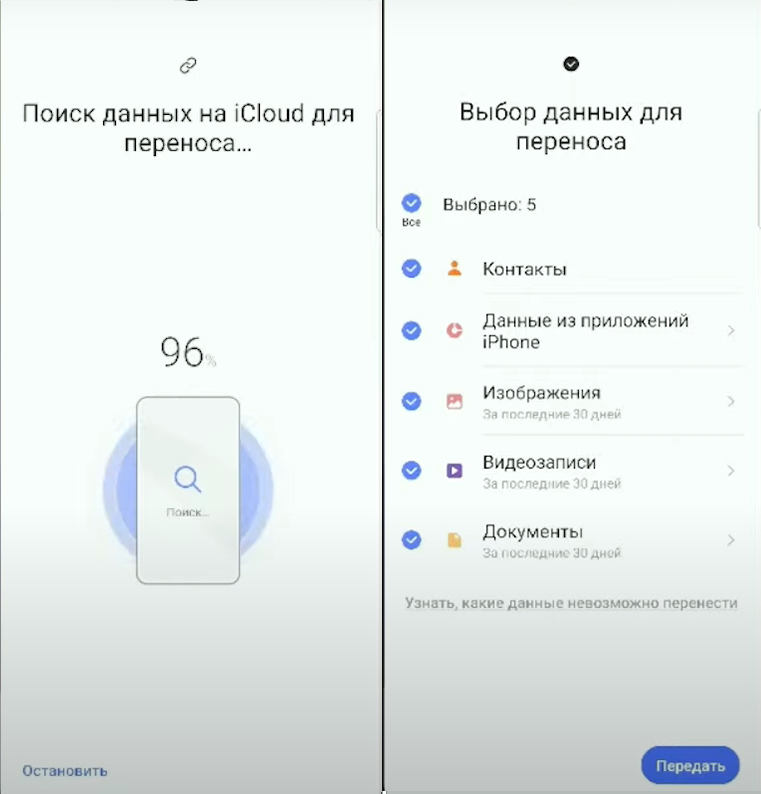
При необходимости вы можете прочитать эти статьи:
2 способа эффективно перенести контакты с Galaxy S9/S8 на компьютер
Как перенести приложения с Android на другой Android?
Эффективное извлечение удаленных голосовых сообщений на Samsung Galaxy
Решение 2. Как перенести контакты с iPhone на Samsung с помощью Smart Switch?
Smart Switch — мобильное приложение, которое можно использовать для переноса контактов, сообщений, мультимедийных файлов, календаря, заметок, списка приложений, журнала вызовов, закладок, документов и многого другого с iPhone на устройство Samsung. Существует два основных метода использования приложения Smart Switch Mobile.
Беспроводная отправка контактов из iCloud на телефон Samsung через Smart Switch
Это включает в себя, во-первых, резервное копирование ваших данных с идентификатором Apple iCloud и паролем на вашем iPhone, а во-вторых, убедитесь, что на принимающем устройстве Samsung установлено приложение Smart Switch Mobile. Кроме того, требуется стабильная сеть Wi-Fi. Ниже приведено пошаговое руководство:
Кроме того, требуется стабильная сеть Wi-Fi. Ниже приведено пошаговое руководство:
- На устройстве Samsung откройте приложение Smart Switch Mobile.
- Выберите БЕСПРОВОДНАЯ и ПОЛУЧИТЕ опцию на целевом телефоне Samsung.
- Выберите исходное устройство в качестве опции Устройство iOS .
- На экране iOS to Galaxy выберите ИМПОРТ ИЗ iCloud и продолжайте.
- Следуйте инструкциям на экране, чтобы войти в iCloud, и нажмите ВОЙТИ , чтобы подключиться к iCloud.
- Отметьте опцию Contacts и отметьте другие файлы, которые вы хотите перенести из iCloud в Samsung, затем коснитесь ИМПОРТ .
- После этого вы можете нажать ПРОДОЛЖИТЬ в качестве подсказки для импорта другого содержимого из вашей учетной записи iCloud, в противном случае нажмите ГОТОВО , и задание будет завершено.

Синхронизация контактов с iPhone на телефон Samsung без iCloud с помощью Smart Switch
Использование USB-кабеля OGT для синхронизации контактов с iPhone на Samsung без iCloud требует наличия USB-разъема OGT и USB-кабеля. Кроме того, на устройствах iPhone и Samsung должно быть установлено приложение Smart Switch Mobile. Ниже приведено пошаговое руководство:
- Убедитесь, что оба устройства включены. Подключите ваш iPhone к устройству Samsung через USB-кабель.
- При подключении iPhone к Samsung автоматически открывается Samsung Smart Switch на устройстве Samsung. После чего вы должны выбрать опцию ПОЛУЧИТЬ на вашем Samsung. Однако, если приложение Samsung Smart Switch не запускается автоматически, включите его вручную, а затем выберите параметр USB CABLE .
- Авторизуйте Galaxy для доступа к данным iOS, вам нужно выбрать РАЗРЕШИТЬ опцию на iPhone.
- Может потребоваться некоторое время, пока устройство Samsung просканирует iPhone, чтобы определить, что импортировать.

- Отметьте Контакты и другие файлы, а также нажмите кнопку ПЕРЕДАЧА .
- По завершении нажмите кнопку ЗАКРЫТЬ ПРИЛОЖЕНИЕ , чтобы завершить процесс.
См. также:
Оперативный перенос данных с iPhone на OnePlus с помощью 4 методов
Клонируйте iPhone с помощью 5 подходов без усилий [Полное руководство]
Как перенести данные с Samsung на телефон Lenovo с помощью 4 невероятных подходов
Решение 3. Как получить контакты с iPhone на Samsung через учетную запись Google ?
Ниже приведено руководство по , как перенести контакты с iPhone на устройство Samsung с помощью учетной записи Google . Учетная запись Google необходима, поскольку перед настройкой Samsung Galaxy необходимо синхронизировать с ней контакты iPhone. Вот пошаговое руководство:
Автоматическая синхронизация контактов с iPhone на Samsung
- Перейдите в Настройки на iPhone.

- Выберите параметр Учетные записи и пароли . Однако, если iOS использует более старую версию, выберите параметр Почта, Контакты, Календарь .
- Перейдите и выберите опцию Добавить учетную запись , затем выберите Google .
- Введите свой идентификатор Gmail и пароль.
- По завершении iPhone дает вам возможность синхронизации, для которой вы должны выбрать Контакты и нажмите Далее .
- Убедитесь, что вы подключены к Wi-Fi. Пожалуйста, терпеливо подождите, и все контакты на iPhone будут синхронизированы с учетной записью Gmail.
- На устройстве Samsung необходимо добавить или настроить учетную запись Google. Если это первая настройка учетной записи, вам будет предложено указать свой идентификатор Gmail и пароль и , контакты автоматически синхронизируются с iPhone на Samsung .

Синхронизация контактов вручную с iPhone на Samsung
Если вы хотите сделать это вручную , выполните следующие простые шаги:
- После синхронизации контактов с iPhone в учетную запись Google на устройстве Samsung перейдите в Настройки > Счета .
- Устройство отобразит список учетных записей, связанных с вашим Samsung, из которого вы можете выбрать опцию Добавить учетную запись , которая, наконец, находится в списке.
- Выберите вариант Google / Gmail IMAP и войдите в систему, используя свою учетную запись.
- Затем ваш список контактов синхронизируется с учетной записью Gmail, и вы можете просматривать их на своем устройстве Samsung.
Кроме того, есть еще один способ получить контакты с iPhone на Samsung с помощью учетной записи Google. Посмотрите, как перенести контакты из Gmail в Samsung через файл vCard.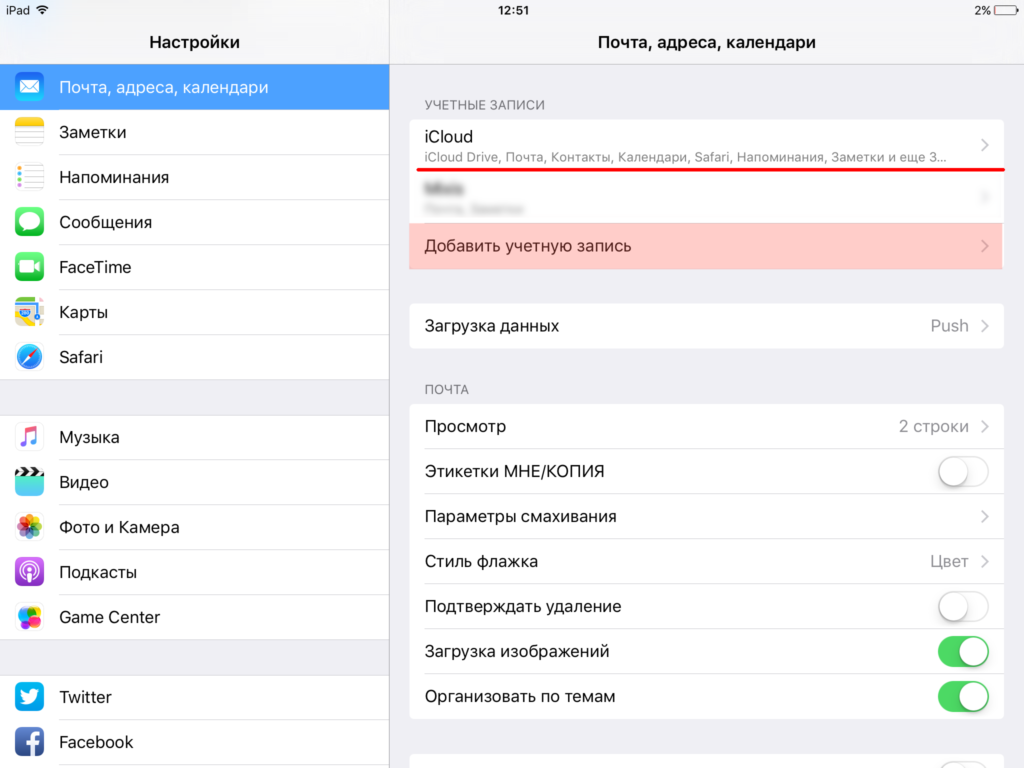
Решение 4. Как скопировать контакты с iPhone на Samsung с помощью iCloud?
Это пошаговое решение содержит руководство по копированию контактов с iPhone на устройство Samsung с помощью iCloud . В этом руководстве используется файл VCF. vCard или vcf являются стандартными форматами файлов для электронных визитных карточек. Ниже приведено пошаговое руководство:
- На iPhone убедитесь, что резервное копирование iCloud включено, а резервное копирование Contacts включено.
- Используя компьютер, посетите iCloud.com и выберите Контакты .
- Вы можете сделать это либо по одному, либо выбрать все сразу, нажав Command+A или CTRL+A .
- В нижней части страницы щелкните значок в виде шестеренки и выберите параметр Export vCard , чтобы загрузить файл vCard на свой компьютер.
- Подключите телефон Samsung к компьютеру, скопируйте и вставьте файл vCard (Contacts.
 vcf) в свой Galaxy. Затем отключите телефон Samsung.
vcf) в свой Galaxy. Затем отключите телефон Samsung. - На телефоне Samsung перейдите к пункту 9.0007 Контакты > Настройки > Импорт/экспорт контактов > Импорт файла vCard > выберите Contacts.vcf и нажмите OK , чтобы скопировать контакты с iPhone на Samsung Galaxy.
Подробнее:
[2 решения] Как получить доступ к фотографиям iCloud с устройства Android
Как получить доступ к iCloud на телефоне Android [3 предложенных решения]
Решение 5. Как отправить контакты с iPhone на Samsung с помощью iTunes?
iTunes — важный инструмент для синхронизации и резервного копирования данных iOS. Несмотря на свои сложности, этот инструмент также можно использовать для отправки контактов с iPhone на устройство Samsung . Ниже приведено пошаговое руководство:
- Для начала вам необходимо загрузить последнюю версию iTunes на свой компьютер.

- С помощью USB-кабеля подключите iPhone к компьютеру.
- Запустите программу iTunes вручную, если она не открывается автоматически.
- В iTunes щелкните имя своего устройства, которое будет направлено на страницу сведений о вашем iPhone.
- Выберите вкладку Информация в меню навигации, выберите параметр Синхронизировать контакты с и из списка выберите Контакты Google .
- Нажмите Настроить и выберите свою учетную запись Google. Откройте один, если вы еще этого не сделали.
- Войдите в свою учетную запись Google и нажмите Применить .
- Убедитесь, что вы вошли в ту же учетную запись Gmail на своем телефоне Samsung, чтобы синхронизировать контакты с Galaxy.
Подробнее:
Как перенести контакты iTunes в Samsung Galaxy?
Как восстановить резервную копию iTunes на Samsung Galaxy S9/S9+
Заключительные мысли:
Переключение телефонов иногда может раздражать, особенно когда речь идет о переносе всех ваших контактов на новое устройство.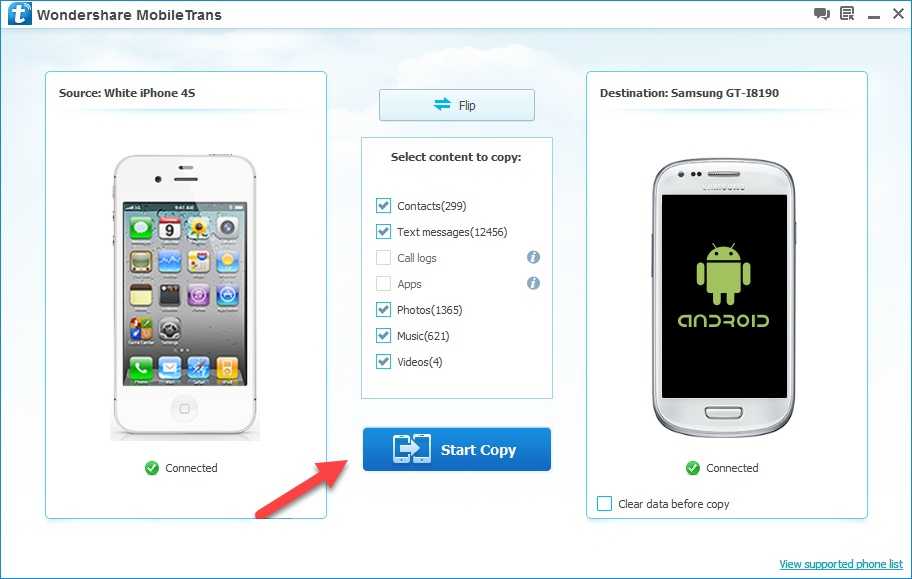 К счастью, прошли те времена, когда это означало набирать множество имен и номеров вручную на другом телефоне. В настоящее время приложения и программное обеспечение упрощают и ускоряют все эти хлопоты.
К счастью, прошли те времена, когда это означало набирать множество имен и номеров вручную на другом телефоне. В настоящее время приложения и программное обеспечение упрощают и ускоряют все эти хлопоты.
Выберите один из этих методов, который вам нужен, независимо от того, хотите ли вы перенести контакты с iPhone на Samsung без компьютера или iCloud. Вы также можете перенести все контакты и другие файлы между устройствами iPhone и Samsung с помощью Samsung Data Transfer одним щелчком мыши.
Какой из них самый простой? Оставьте свои баллы ниже. И если у вас есть опыт синхронизации контактов с iPhone на устройство Samsung, поделитесь с нами.
Статьи по теме:
Как перенести данные с iPhone на Samsung Galaxy S9/ S9 Plus
Как перенести фотографии iCloud на Android [методы 2]
Как перенести сообщения WhatsApp с iPhone на Android?
Как эффективно перенести контакты с Samsung на iPhone? — 5 способов
восстановить потерянные контакты на Samsung Galaxy S8 / S8 Plus
Руководство по передаче данных с iPhone на Vivo: быстрая передача данных с iPhone на Vivo Ресурсы > Передача по телефону > [Полное руководство] Как перенести контакты с iPhone на Samsung? — 7 способов
Резюме
Samsung и iPhone являются одними из наиболее часто используемых телефонов на сегодняшний день. Учитывая, что оба телефона работают на разных операционных системах — Samsung работает на Android, а iPhone — на iOS, попытка синхронизации с iPhone на Samsung может оказаться довольно сложной задачей. Поскольку контакты являются одними из самых ценных данных на любом телефоне, в этой статье рассматриваются решения и шаги по , как перенести контакты с iPhone на Samsung .
Учитывая, что оба телефона работают на разных операционных системах — Samsung работает на Android, а iPhone — на iOS, попытка синхронизации с iPhone на Samsung может оказаться довольно сложной задачей. Поскольку контакты являются одними из самых ценных данных на любом телефоне, в этой статье рассматриваются решения и шаги по , как перенести контакты с iPhone на Samsung .
Из этих 5 способов вы можете научиться получать контакты с iPhone на Samsung без iCloud в Решении 1/2/3/5. И вы можете скопировать контакты iPhone на свой Samsung Galaxy без компьютера с помощью Решения 2 и Решения 3. Перейдите к следующим разделам по своему усмотрению.
- Решение 1. Перенос контактов с iPhone на Samsung одним щелчком мыши (самый эффективный!)
- Решение 2. 2 способа переноса контактов с iPhone на Samsung с помощью Smart Switch
- Решение 3. 2 способа получить контакты с iPhone на Samsung через учетную запись Google
- Решение 4. Как скопировать контакты с iPhone на Samsung с помощью iCloud
- Решение 5.
 Как отправить контакты с iPhone на Samsung с помощью iTunes
Как отправить контакты с iPhone на Samsung с помощью iTunes
Решение 1. Как эффективно перенести контакты с iPhone на Samsung одним щелчком мыши?
Samsung Data Transfer — мощное программное обеспечение для передачи данных между двумя устройствами одним щелчком мыши. Он может перенести все контакты с вашего iPhone на Samsung Galaxy за несколько минут, что делает его наиболее эффективным из 7 способов, описанных в этой статье. Вот почему мы указываем его как первый выбор.
Особенности Samsung Data Transfer
(1) Поддержка передачи файлов одним щелчком мыши с iOS на Android, с Android на iOS, с Android на Android и с iOS на iOS.
(2) Поддержка контактов, SMS, журналов вызовов, фотографий, музыки, видео, документов и приложений.
(3) Поддержка почти всех устройств Android на рынке мобильных устройств, включая Samsung Galaxy S10/S9/S8/S7, Galaxy Note 9/8/7/6, серию Galaxy A, серию J и т. д., а также другие устройства Android телефоны под управлением Android 4. 0–10.0 или выше.
0–10.0 или выше.
(4) Поддержка iDevices под управлением iOS 5–12, включая iPhone XR/XS/X Max/8/7/6, iPad, iPod touch.
Вы можете бесплатно загрузить Samsung Data Transfer и выполнить шаги, чтобы попробовать.
Шаг 1. Подключите iPhone и Samsung Galaxy к ПК через USB-кабели. Включите отладку по USB, если появится запрос на экране Samsung.
Шаг 2. Отрегулируйте положение двух устройств. Поместите исходный iPhone слева, а целевой Samsung Galaxy — справа. Вы можете нажать на Flip , чтобы изменить их положение.
Шаг 3. Отметьте Контакты из списка файлов. Вы также можете выбрать другие файлы по своему усмотрению.
Шаг 4. Нажмите Начать копирование , чтобы активировать передачу данных. Подождите несколько минут, и все контакты с вашего iPhone будут перенесены на Samsung Galaxy.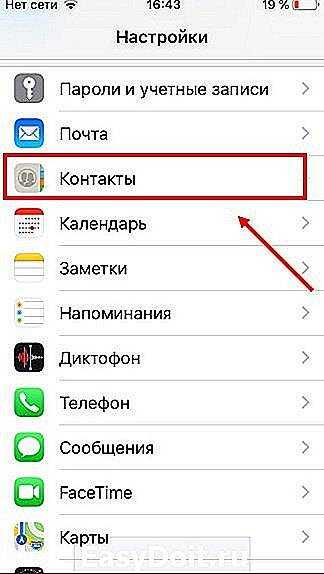
При необходимости вы можете прочитать эти статьи:
2 способа эффективного переноса контактов с Galaxy S9/S8 на компьютер
Как перенести приложения с Android на другой Android?
Эффективное получение удаленных голосовых сообщений на Samsung Galaxy
Решение 2. Как перенести контакты с iPhone на Samsung с помощью Smart Switch?
Smart Switch — мобильное приложение, которое можно использовать для переноса контактов, сообщений, мультимедийных файлов, календаря, заметок, списка приложений, журнала вызовов, закладок, документов и многого другого с iPhone на устройство Samsung. Существует два основных метода использования приложения Smart Switch Mobile.
Беспроводная отправка контактов из iCloud на телефон Samsung через Smart Switch
Это включает в себя, во-первых, резервное копирование ваших данных с идентификатором Apple iCloud и паролем на вашем iPhone, а во-вторых, убедитесь, что на принимающем устройстве Samsung установлено приложение Smart Switch Mobile.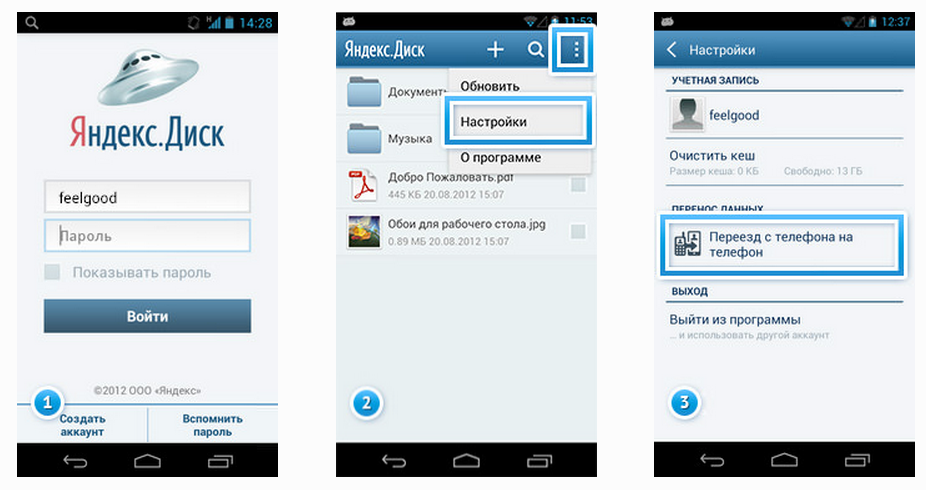 Кроме того, требуется стабильная сеть Wi-Fi. Ниже приведено пошаговое руководство:
Кроме того, требуется стабильная сеть Wi-Fi. Ниже приведено пошаговое руководство:
- На устройстве Samsung откройте приложение Smart Switch Mobile.
- Выберите параметры WIRELESS и RECEIVE на целевом телефоне Samsung.
- Выберите исходное устройство в качестве опции Устройство iOS .
- На экране iOS to Galaxy выберите ИМПОРТ ИЗ iCloud и продолжайте.
- Следуйте инструкциям на экране, чтобы войти в iCloud, и нажмите ВОЙТИ , чтобы подключиться к iCloud.
- Отметьте опцию Контакты и отметьте другие файлы, которые вы хотите перенести из iCloud в Samsung, затем нажмите ИМПОРТ .
- После этого вы можете нажать ПРОДОЛЖИТЬ в качестве подсказки для импорта другого содержимого из вашей учетной записи iCloud, в противном случае нажмите ГОТОВО , и задание будет завершено.

Синхронизация контактов с iPhone на телефон Samsung без iCloud с помощью Smart Switch
Использование USB-кабеля OGT для синхронизации контактов с iPhone на Samsung без iCloud требует наличия USB-разъема OGT и USB-кабеля. Кроме того, на устройствах iPhone и Samsung должно быть установлено приложение Smart Switch Mobile. Ниже приведено пошаговое руководство:
- Убедитесь, что оба устройства включены. Подключите ваш iPhone к устройству Samsung через USB-кабель.
- При подключении iPhone к Samsung автоматически открывается Samsung Smart Switch на устройстве Samsung. После чего вы должны выбрать опцию ПОЛУЧИТЬ на вашем Samsung. Однако, если приложение Samsung Smart Switch не запускается автоматически, включите его вручную, а затем выберите параметр USB CABLE .
- Авторизуйте Galaxy для доступа к данным iOS, вам нужно выбрать РАЗРЕШИТЬ опцию на iPhone.
- Может потребоваться некоторое время, пока устройство Samsung просканирует iPhone, чтобы определить, что импортировать.

- Отметьте Контакты и другие файлы, а также нажмите кнопку ПЕРЕДАЧА .
- По завершении нажмите кнопку ЗАКРЫТЬ ПРИЛОЖЕНИЕ , чтобы завершить процесс.
См. также:
Оперативный перенос данных с iPhone на OnePlus с помощью 4 методов
Клонируйте iPhone с помощью 5 подходов без усилий [Полное руководство]
Как перенести данные с Samsung на телефон Lenovo с помощью 4 невероятных подходов
Решение 3. Как получить контакты с iPhone на Samsung через учетную запись Google ?
Ниже приведено руководство по , как перенести контакты с iPhone на устройство Samsung с помощью учетной записи Google . Учетная запись Google необходима, поскольку перед настройкой Samsung Galaxy необходимо синхронизировать с ней контакты iPhone. Вот пошаговое руководство:
Автоматическая синхронизация контактов с iPhone на Samsung
- Перейдите в Настройки на iPhone.

- Выберите параметр Учетные записи и пароли . Однако, если iOS использует более старую версию, выберите параметр Почта, Контакты, Календарь .
- Перейдите и выберите опцию Добавить учетную запись , затем выберите Google .
- Введите свой идентификатор Gmail и пароль.
- По завершении iPhone дает вам возможность синхронизации, для которой вы должны выбрать Контакты и нажмите Далее .
- Убедитесь, что вы подключены к Wi-Fi. Пожалуйста, терпеливо подождите, и все контакты на iPhone будут синхронизированы с учетной записью Gmail.
- На устройстве Samsung необходимо добавить или настроить учетную запись Google. Если это первая настройка учетной записи, вам будет предложено указать свой идентификатор Gmail и пароль и , контакты автоматически синхронизируются с iPhone на Samsung .

Синхронизация контактов вручную с iPhone на Samsung
Если вы хотите сделать это вручную , выполните следующие простые шаги:
- После синхронизации контактов с iPhone в учетную запись Google на устройстве Samsung перейдите в Настройки > Счета .
- Устройство отобразит список учетных записей, связанных с вашим Samsung, из которого вы можете выбрать опцию Добавить учетную запись , которая, наконец, находится в списке.
- Выберите вариант Google / Gmail IMAP и войдите в систему, используя свою учетную запись.
- Затем ваш список контактов синхронизируется с учетной записью Gmail, и вы можете просматривать их на своем устройстве Samsung.
Кроме того, есть еще один способ получить контакты с iPhone на Samsung с помощью учетной записи Google. Посмотрите, как перенести контакты из Gmail в Samsung через файл vCard.
Решение 4. Как скопировать контакты с iPhone на Samsung с помощью iCloud?
Это пошаговое решение содержит руководство по копированию контактов с iPhone на устройство Samsung с помощью iCloud . В этом руководстве используется файл VCF. vCard или vcf являются стандартными форматами файлов для электронных визитных карточек. Ниже приведено пошаговое руководство:
- На iPhone убедитесь, что резервное копирование iCloud включено, а резервное копирование Contacts включено.
- Используя компьютер, посетите iCloud.com и выберите Контакты .
- Вы можете сделать это либо по одному, либо выбрать все сразу, нажав Command+A или CTRL+A .
- В нижней части страницы щелкните значок в виде шестеренки и выберите параметр Export vCard , чтобы загрузить файл vCard на свой компьютер.
- Подключите телефон Samsung к компьютеру, скопируйте и вставьте файл vCard (Contacts.
 vcf) в свой Galaxy. Затем отключите телефон Samsung.
vcf) в свой Galaxy. Затем отключите телефон Samsung. - На телефоне Samsung перейдите к пункту 9.0007 Контакты > Настройки > Импорт/экспорт контактов > Импорт файла vCard > выберите Contacts.vcf и нажмите OK , чтобы скопировать контакты с iPhone на Samsung Galaxy.
Подробнее:
[2 решения] Как получить доступ к фотографиям iCloud с устройства Android
Как получить доступ к iCloud на телефоне Android [3 предложенных решения]
Решение 5. Как отправить контакты с iPhone на Samsung с помощью iTunes?
iTunes — важный инструмент для синхронизации и резервного копирования данных iOS. Несмотря на свои сложности, этот инструмент также можно использовать для отправки контактов с iPhone на устройство Samsung . Ниже приведено пошаговое руководство:
- Для начала вам необходимо загрузить последнюю версию iTunes на свой компьютер.

- С помощью USB-кабеля подключите iPhone к компьютеру.
- Запустите программу iTunes вручную, если она не открывается автоматически.
- В iTunes щелкните имя своего устройства, которое будет направлено на страницу сведений о вашем iPhone.
- Выберите вкладку Информация в меню навигации, выберите параметр Синхронизировать контакты с и из списка выберите Контакты Google .
- Нажмите Настроить и выберите свою учетную запись Google. Откройте один, если вы еще этого не сделали.
- Войдите в свою учетную запись Google и нажмите Применить .
- Убедитесь, что вы вошли в ту же учетную запись Gmail на своем телефоне Samsung, чтобы синхронизировать контакты с Galaxy.
Подробнее:
Как перенести контакты iTunes в Samsung Galaxy?
Как восстановить резервную копию iTunes на Samsung Galaxy S9/S9+
Заключительные мысли:
Переключение телефонов иногда может раздражать, особенно когда речь идет о переносе всех ваших контактов на новое устройство.

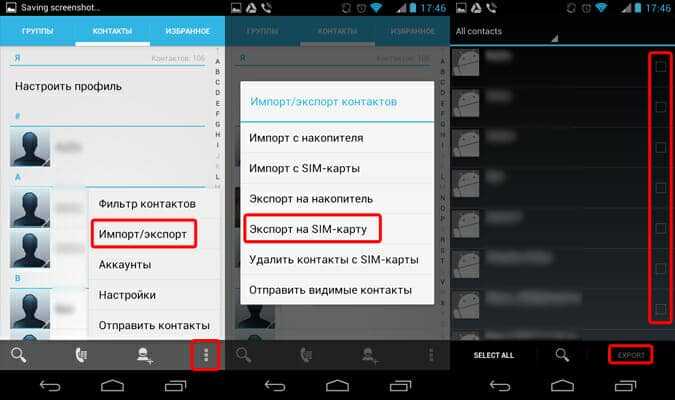

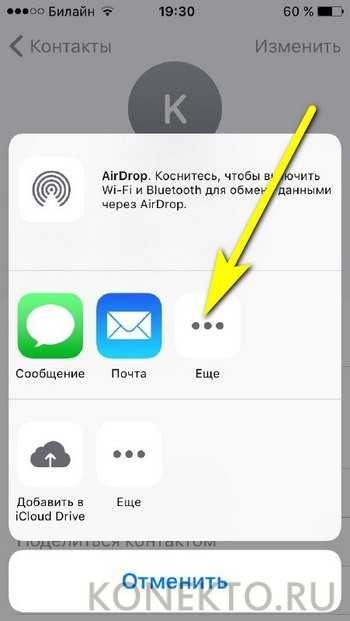 Для этого переходят в главное меню (предварительно подключив смартфон к беспроводной сети) и отыскивают подраздел «iCloud» и перемещаются в блок «Копия», а зачем «Создать дубликат».
Для этого переходят в главное меню (предварительно подключив смартфон к беспроводной сети) и отыскивают подраздел «iCloud» и перемещаются в блок «Копия», а зачем «Создать дубликат».


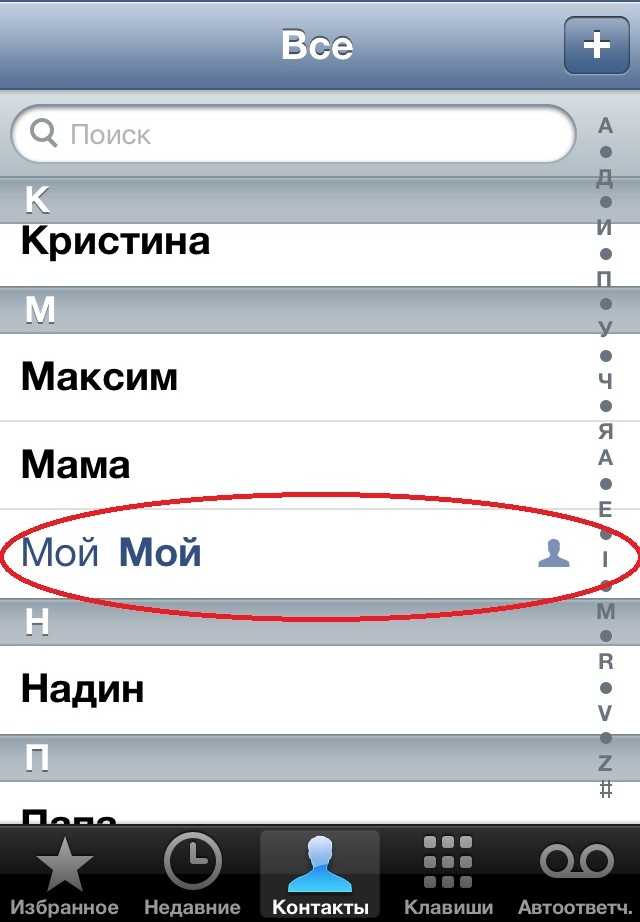
 Как отправить контакты с iPhone на Samsung с помощью iTunes
Как отправить контакты с iPhone на Samsung с помощью iTunes



 vcf) в свой Galaxy. Затем отключите телефон Samsung.
vcf) в свой Galaxy. Затем отключите телефон Samsung.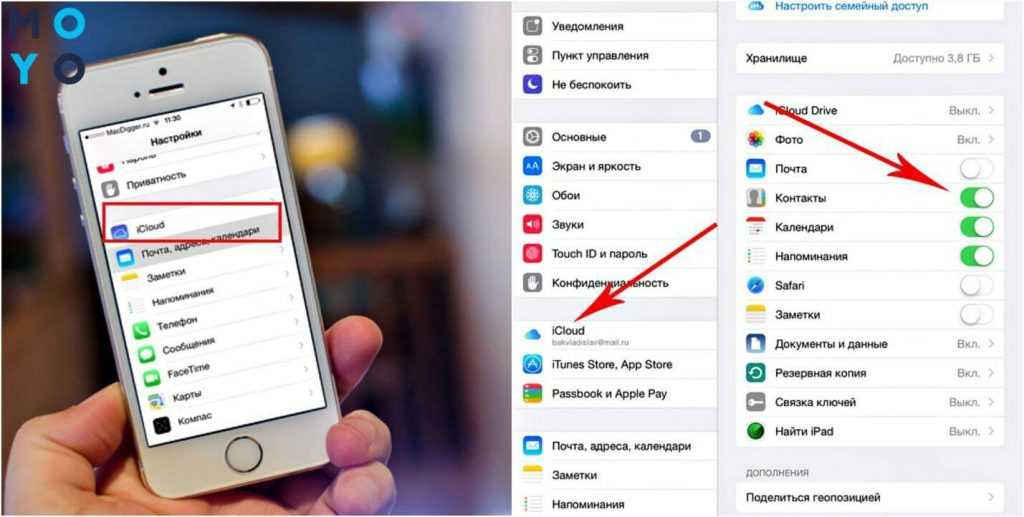
 Как отправить контакты с iPhone на Samsung с помощью iTunes
Как отправить контакты с iPhone на Samsung с помощью iTunes



 vcf) в свой Galaxy. Затем отключите телефон Samsung.
vcf) в свой Galaxy. Затем отключите телефон Samsung.
Ваш комментарий будет первым